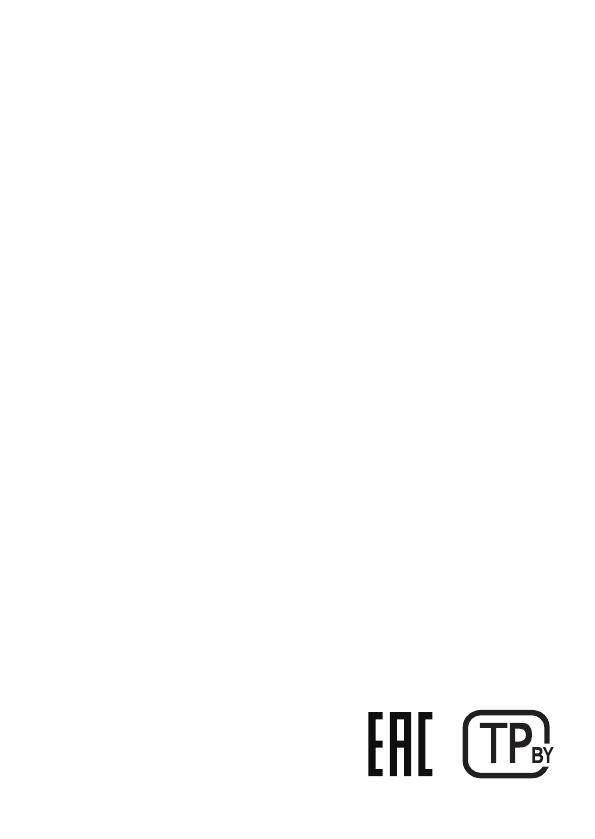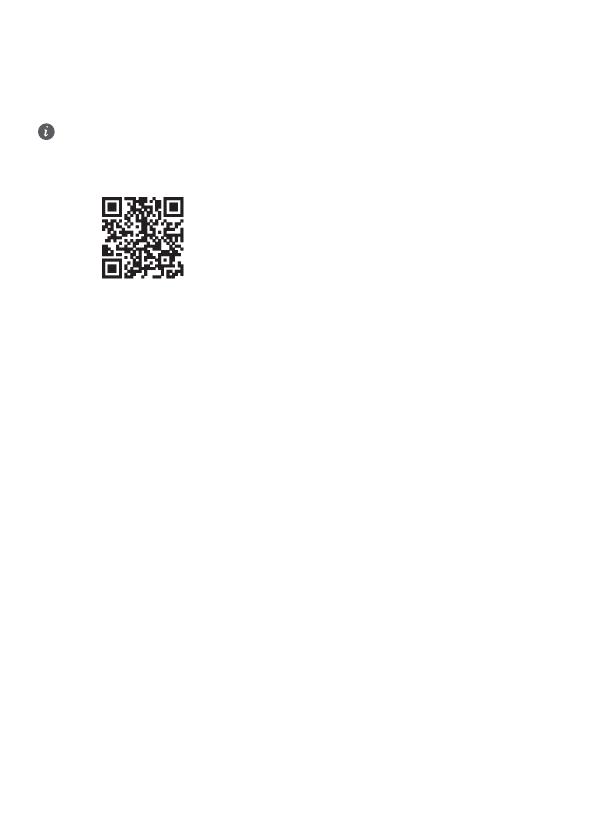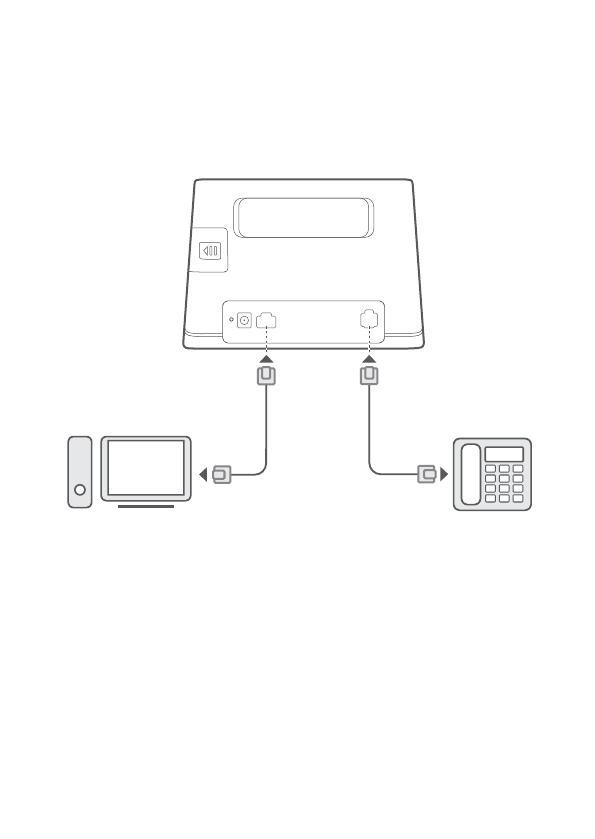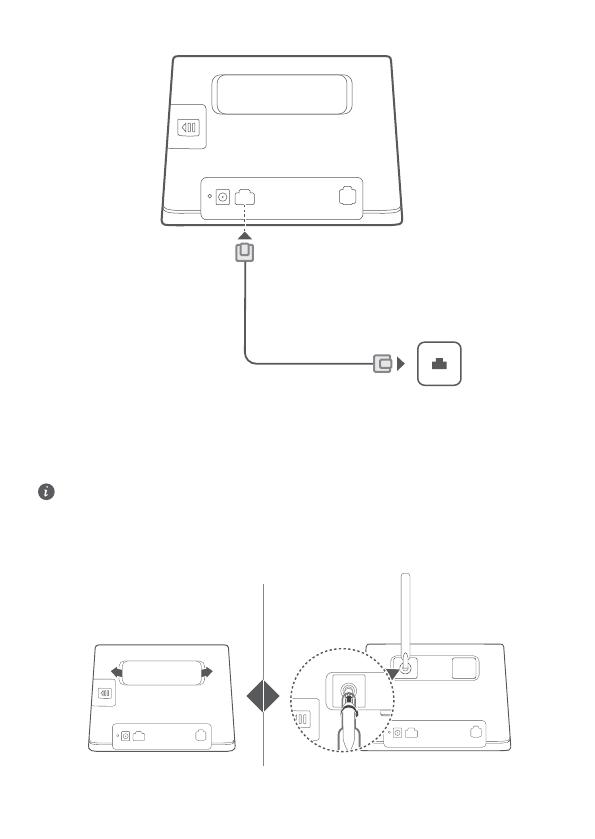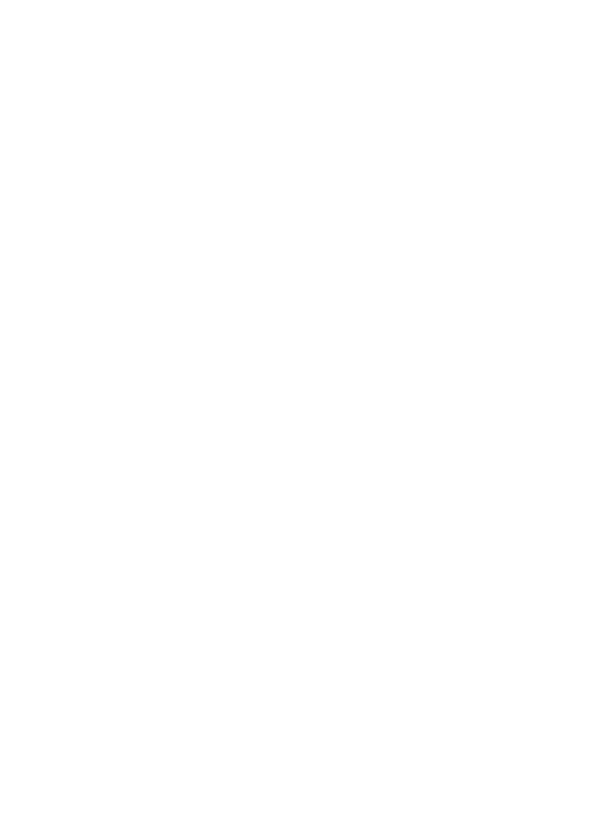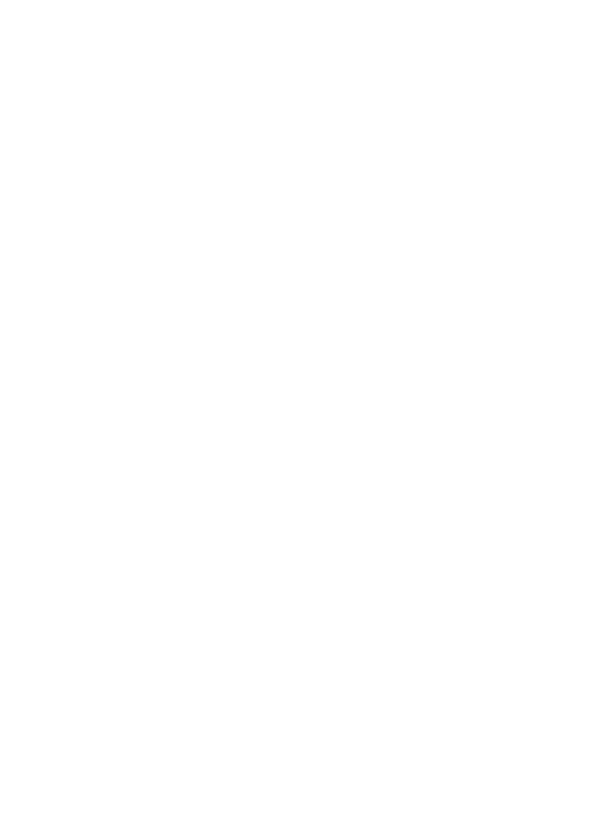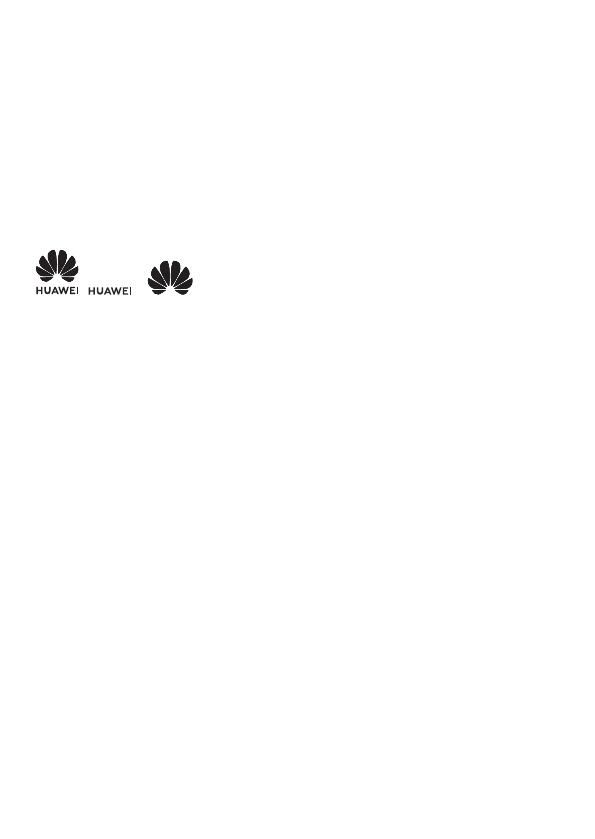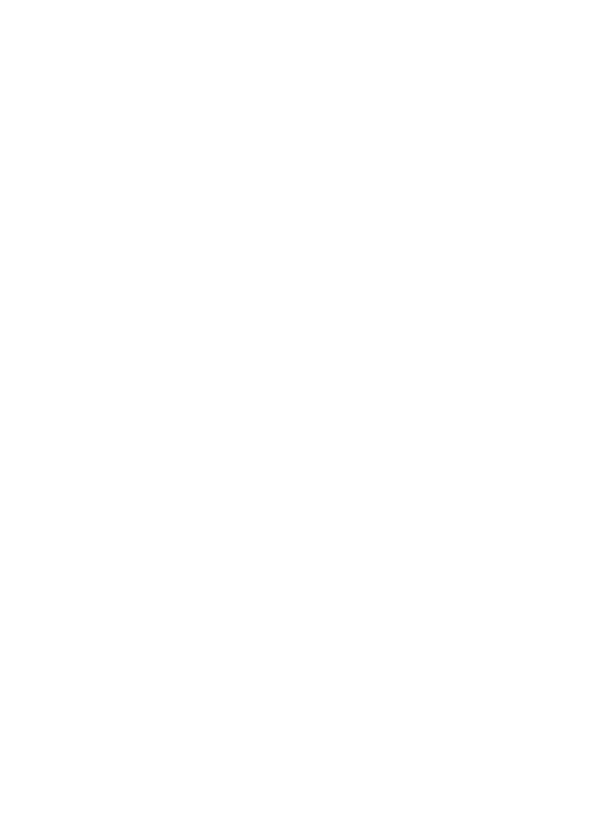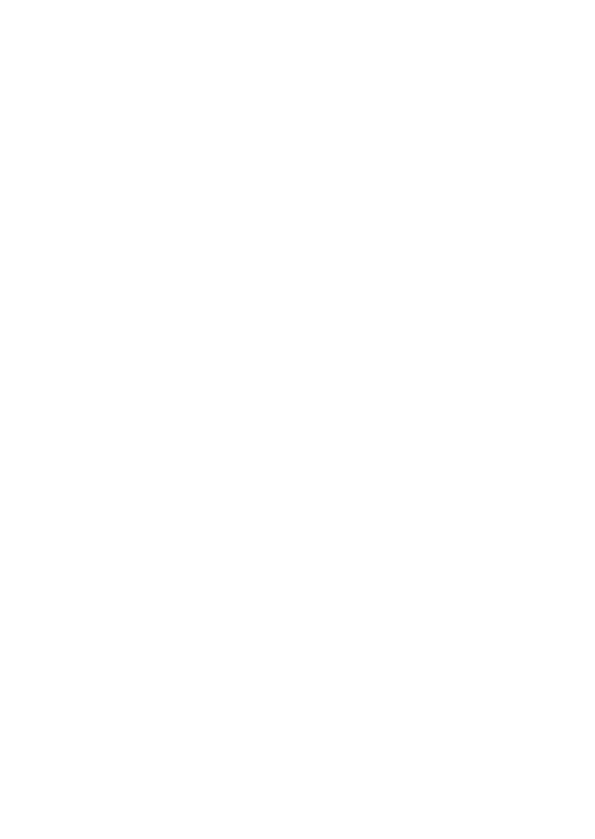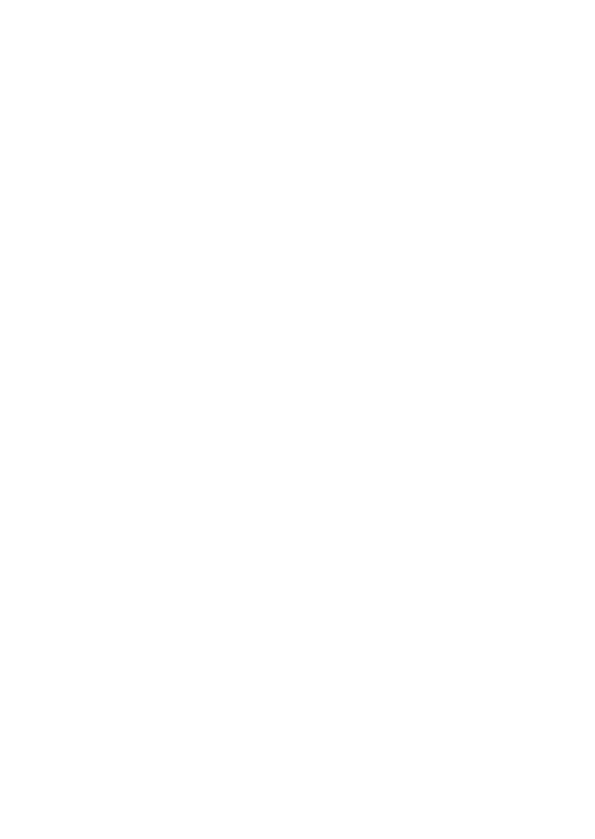
повреждение и (или) ненадлежащая утилизация указанного оборудования по истечении срока
эксплуатации может причинить вред окружающей среде и здоровью человека. Для получения
более подробной информации о правилах утилизации электронных и электрических устройств
обращайтесь в местную городскую администрацию, службу уничтожения бытовых отходов или
магазин розничной торговли, в котором было приобретено устройство, или посетите веб-сайт
http://consumer.huawei.com/en/.
Сокращение выбросов вредных веществ
Данное устройство и любые электронные аксессуары отвечают применимым законам по
ограничению использования опасных веществ в электронном и электрическом оборудования:
Регламент ЕС по регистрации, оценке, получению разрешения и ограничению применения
химических веществ (REACH), Директива ЕС об ограничении содержания вредных веществ
(RoHS), Директива об использовании и утилизации аккумуляторных батарей. Для получения
более подробной информации о соответствии устройства требованиям регламента REACH и
директивы RoHS посетите веб-сайт
http://consumer.huawei.com/certication
.
Декларация соответствия ЕС
Декларация
Настоящим компания Huawei Technologies Co., Ltd. заявляет, что данное устройство B311-221
соответствует основным требованиям и прочим положениям Директивы Совета Европы
2014/53/EU.
Актуальную версию декларации соответствия со всеми изменениями и дополнениями см. на
веб-сайте http://consumer.huawei.com/certication.
Данное устройство может использоваться во всех странах ЕС.
При использовании устройства соблюдайте национальные и региональные законы.
Использование данного устройства может быть ограничено (зависит от местной сети).
Ограничения в диапазоне 2,4 ГГц:
Норвегия: Данный подраздел не применяется к географической зоне радиусом 20 км от
центра Ню-Олесунн.
Информация об энергопотребляющих устройствах
Компания Huawei Technologies Co., Ltd. настоящим заявляет, что ее продукты соответствуют
требованиям Директивы об энергопотребляющих устройствах (ErP) 2009/125/EC. Более
подробную информацию о директиве ErP и руководствах пользователя, требуемых в
соответствии с Постановлением Совета Европы, см. на веб-сайте:
http://consumer.huawei.com/en/certication.
Диапазоны частот и мощность
(a) Диапазоны частот, в которых работает это радиооборудование: Некоторые диапазоны
частот не используются в определенных странах или регионах. Более подробную информацию
спрашивайте у местного оператора связи.
(b) Маскимальная радиочастотная мощность, передаваемая в диапазонах частот, в которых
работает это радиооборудование: Максимальная мощность во всех диапазонах меньше
максимального порогового значения, указанного в соответствующем Гармонизированном
стандарте.
Номинальные пороговые значения диапазонов частот и выходной мощности (излучаемой и
(или) передаваемой), применяемые к этому радиооборудованию: GSM 900: 36 dBm, GSM 1800:
33 dBm, WCDMA 900/2100: 25.7 dBm, LTE Band 1/3/7/8/20/38: 25.7 dBm, Wi-Fi 2.4G: 20 dBm.
Информация об аксессуарах и программном обеспечении
Определенные аксессуары не входят в комплект поставки в некоторых странах и регионах.
Аксессуары, не входящие в комплект поставки, можно приобрести у авторизованного дилера.
Рекомендуется использовать следующие аксессуары:
Адаптеры: HW-120100X01 (X означает различные типы вилок в зависимости от региона
использования — C, U, J, E, B, A, I, R, Z или K)
14